wps深色模式怎么设置 WPS界面暗色模式设置方法
更新时间:2024-03-29 15:47:45作者:xiaoliu
WPS是许多人日常工作中不可或缺的办公软件之一,而WPS的深色模式设置更是为用户在长时间使用时提供了更加舒适的体验,想要设置WPS界面为暗色模式,只需简单的几步就可以轻松实现。在WPS软件中找到设置选项,然后点击个性化选项,在主题中选择深色模式即可完成设置。这种深色模式不仅可以降低眩光,减轻眼睛疲劳,还能提高阅读效率,是一种非常实用的设置。
具体步骤:
1.打开WPS软件。

2.此时WPS为亮色色调,有些刺眼。调整为暗色色调的操作如下。
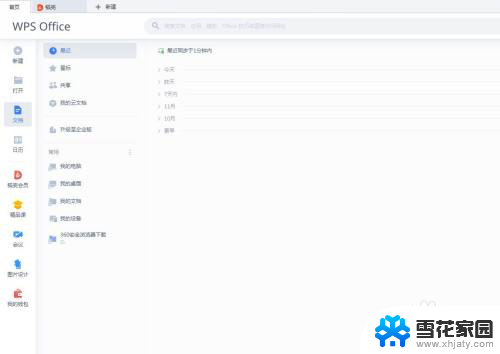
3.点击右上角的设置按钮。
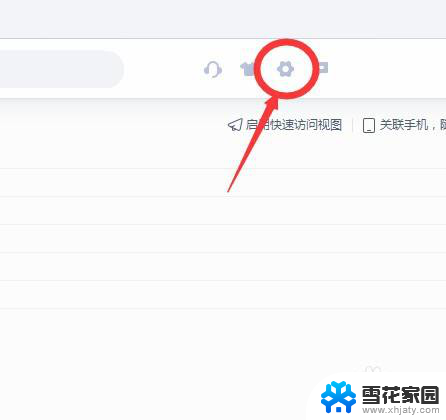
4.点击“皮肤和外观”按钮。
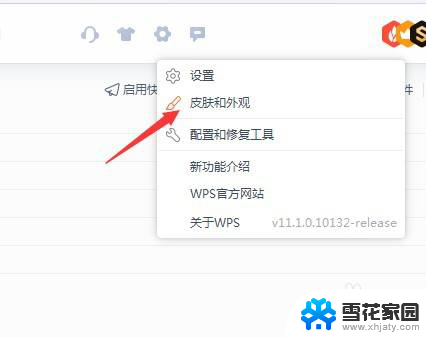
5.在弹出的“皮肤中心”菜单中,点击“小太阳”标识。
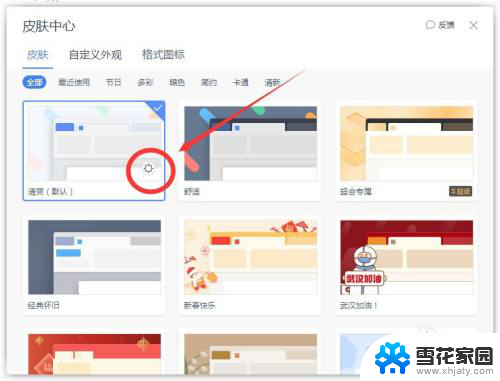
6.点击“暗色调”按钮。
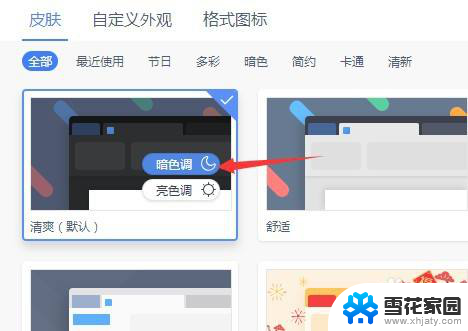
7.此时WPS界面就调整为暗色色调了。
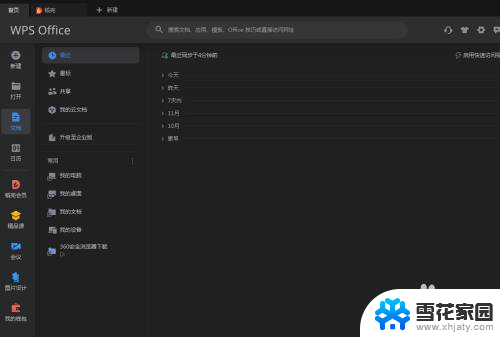
以上就是wps深色模式的设置方法,有需要的用户可以按照以上步骤进行操作,希望对大家有所帮助。
wps深色模式怎么设置 WPS界面暗色模式设置方法相关教程
-
 wps电脑护眼模式怎么设置 WPS护眼模式设置方法
wps电脑护眼模式怎么设置 WPS护眼模式设置方法2024-05-28
-
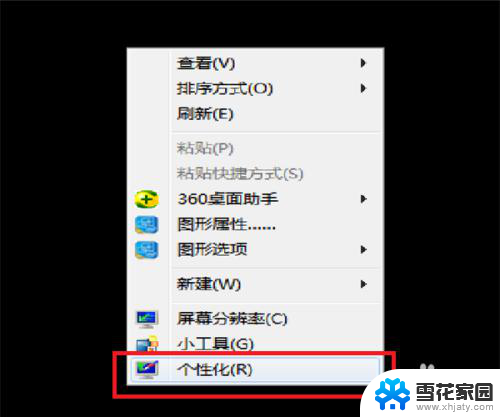 电脑桌面绿色护眼设置 电脑怎样设置护眼绿色模式
电脑桌面绿色护眼设置 电脑怎样设置护眼绿色模式2024-02-29
-
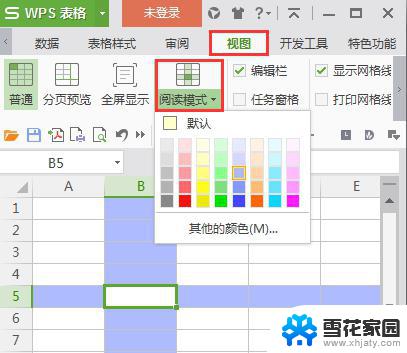 wps阅读模式下的辅助线颜色怎么更改 如何更改wps阅读模式下的辅助线颜色
wps阅读模式下的辅助线颜色怎么更改 如何更改wps阅读模式下的辅助线颜色2024-03-09
-
 wps为什么没有夜间模式 wps为什么没有夜间模式设置
wps为什么没有夜间模式 wps为什么没有夜间模式设置2024-02-22
- 兼容模式怎么设置edge 新版Edge浏览器兼容模式设置方法
- 360怎么设置兼容模式浏览器 360浏览器兼容模式设置方法
- excel的护眼模式怎么设置 Excel护眼模式设置方法
- wps怎么设置打印字体颜色 wps怎么设置打印字体颜色
- word怎么设置护眼模式为默认 护眼模式开启方法
- wps只读模式怎么取消 取消wps只读模式的方法
- 壁纸滚动怎么设置 如何在电脑上设置滚动壁纸
- 投影开机没反应怎么办 投影仪无法启动怎么办
- 锁电脑屏幕怎么锁 电脑怎么设置自动锁屏
- 笔记本电脑黑屏录像 笔记本摄像头黑屏无法使用怎么办
- 为什么u盘插在有的电脑上显示不出来 U盘在电脑上无法显示
- windows怎么切屏 电脑怎么切换显示屏
电脑教程推荐
- 1 壁纸滚动怎么设置 如何在电脑上设置滚动壁纸
- 2 腾讯会议摄像头未检测到设备 电脑腾讯会议摄像头无法识别
- 3 windows开机进入欢迎使用后无响应 电脑桌面卡顿无响应怎么办
- 4 bios怎么用u盘启动 不同BIOS版本下U盘启动设置
- 5 电脑显示器休眠怎么设置 电脑休眠时间如何设置
- 6 电脑与电脑用网线连接 两台电脑如何用网线直连传输数据
- 7 windows系统账户名是哪个 windows系统怎么查看账户名
- 8 鼠标的上下滚动变成了调节音量 鼠标一滚动就调节音量设置方法
- 9 联想b575笔记本电脑摄像头在哪里查看 联想笔记本自带摄像头打开步骤
- 10 adobe acrobat怎么设置中文 Adobe Acrobat DC怎么切换语言为中文